아이폰을 사용하면서 다양한 멤버십을 이용하기 위해서 다양한 앱을 사용합니다.
하지만 아이폰에는 애플월렛 or 지갑앱이 있지만 한국에서 서비스해 주는 곳이 없어서 사용감이 없는 기능입니다.
그런데 얼마 전에 카카오페이 멤버십을 아이폰 지갑앱에 넣을 수 있다고 해서 한번 장착해 봤습니다.
우선 카카오페이를 사용하시는 분에게 해당되는 내용입니다.
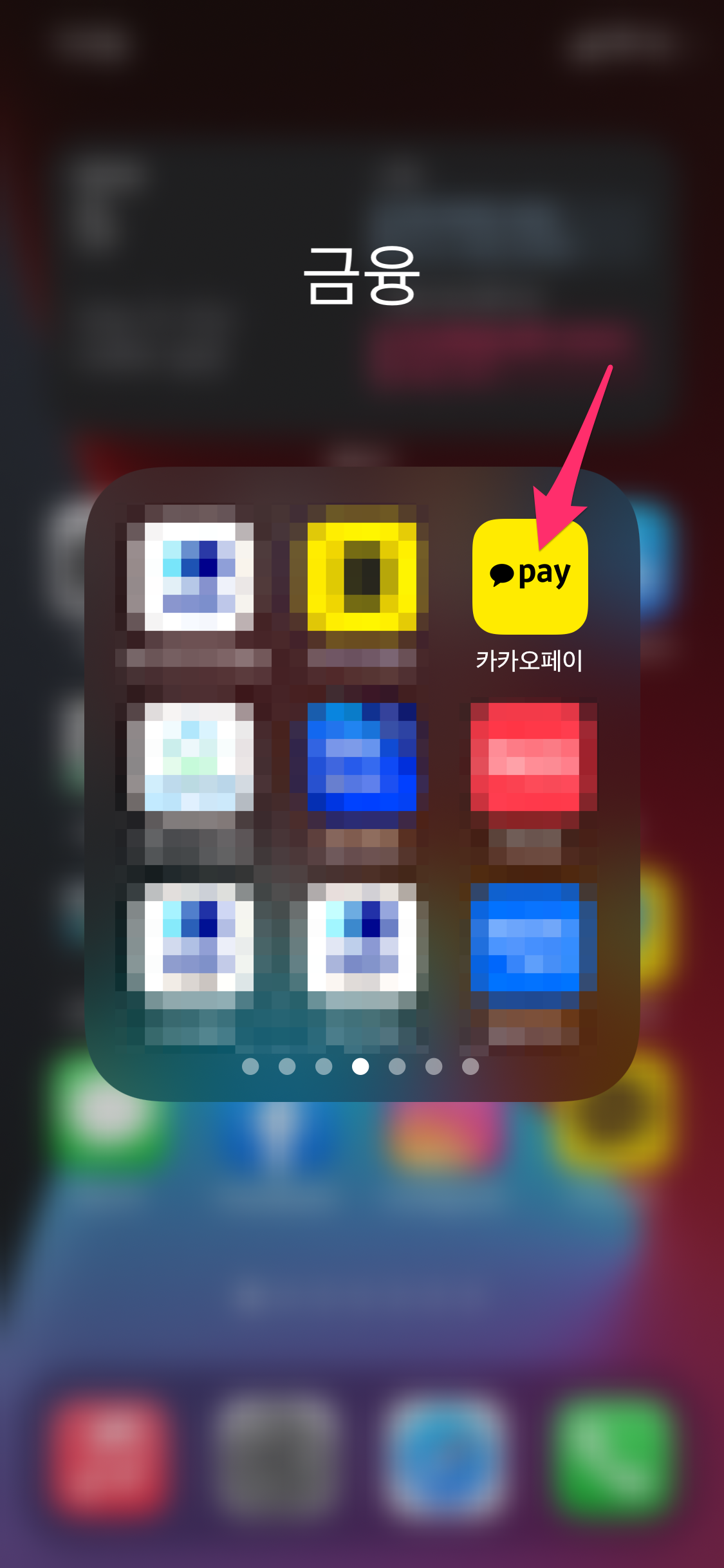

카카오페이를 우선 업데이트를 꼭 확인하시고 최신 버전으로 업데이트되어있어야 합니다.
카카오페이에 들어와서 하단 가운데 멤버십을 선택합니다.
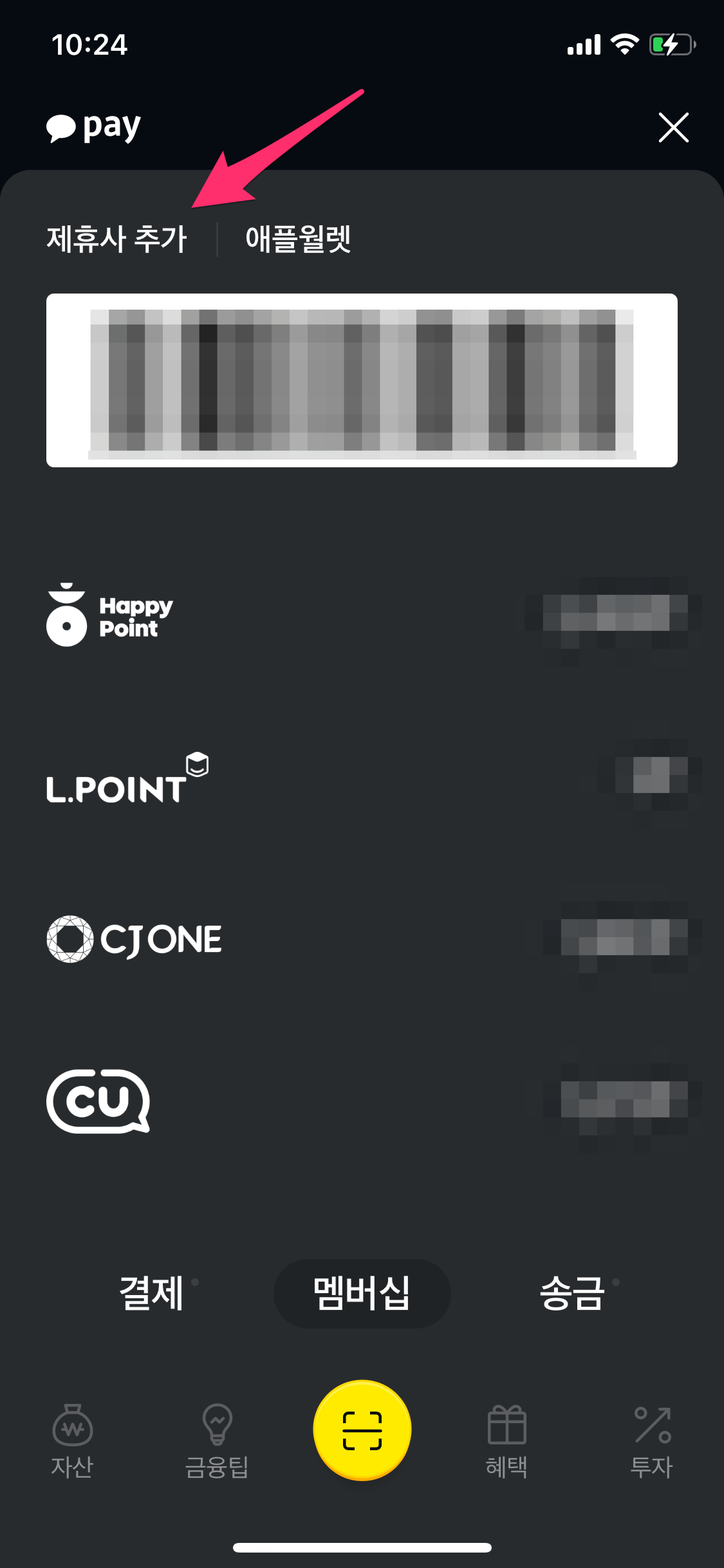

우선 상단 제휴사 추가를 선택하여 제휴사 카드 및 멤버십을 카카오페이 멤버십에 등록을 시작합니다.
등록된 멤버십 목록이 있고 제일 밑으로 내려갑니다.


등록이 안된 멤버십 목록이 나오고 원하는 멤버십 오른쪽에 + 버튼을 선택하여 안내에 따라 등록합니다.
등록이 마치면 상단 애플월렛을 선택합니다.

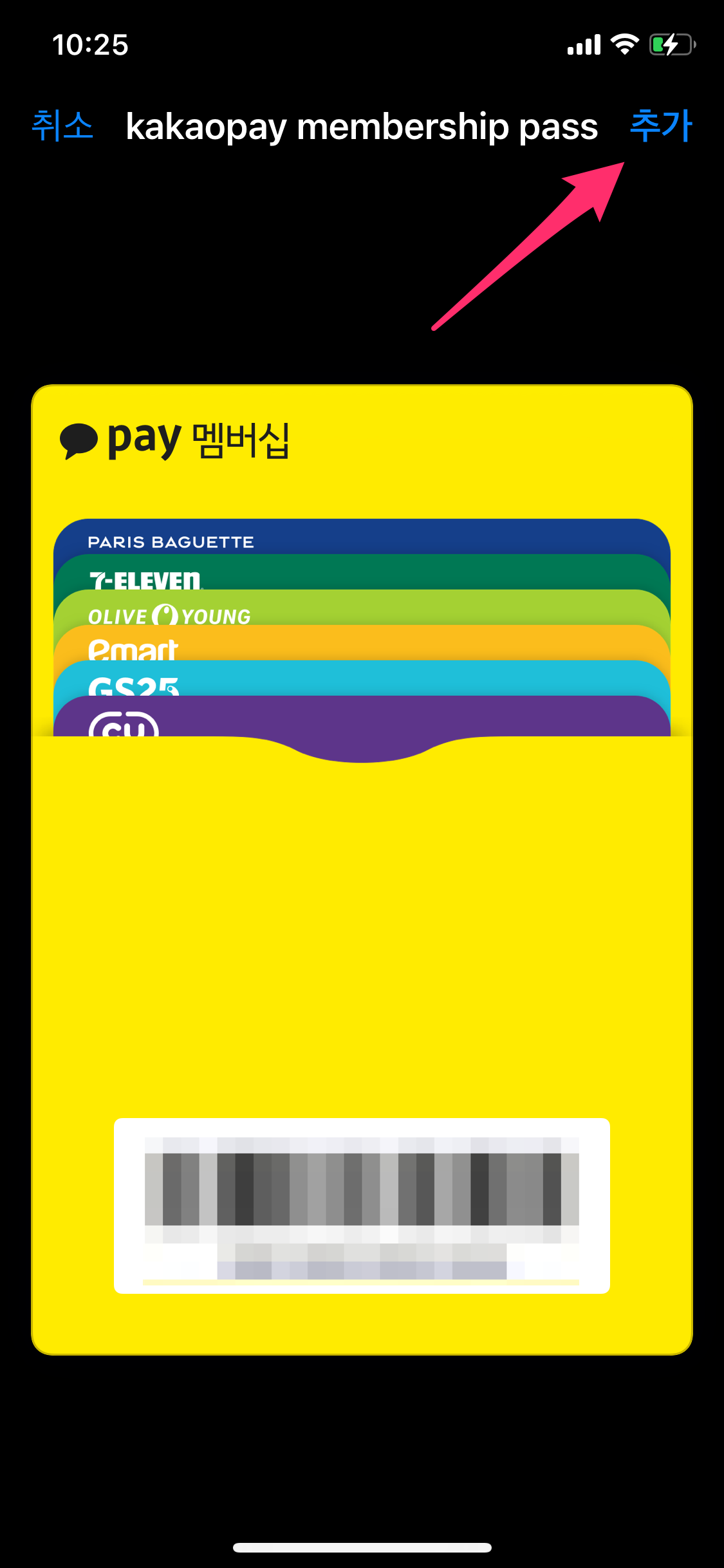
하단에 Apple Wallet 안에 추가하기 버튼을 선택한 후에 추가 버튼을 선택하여 등록을 마칩니다.

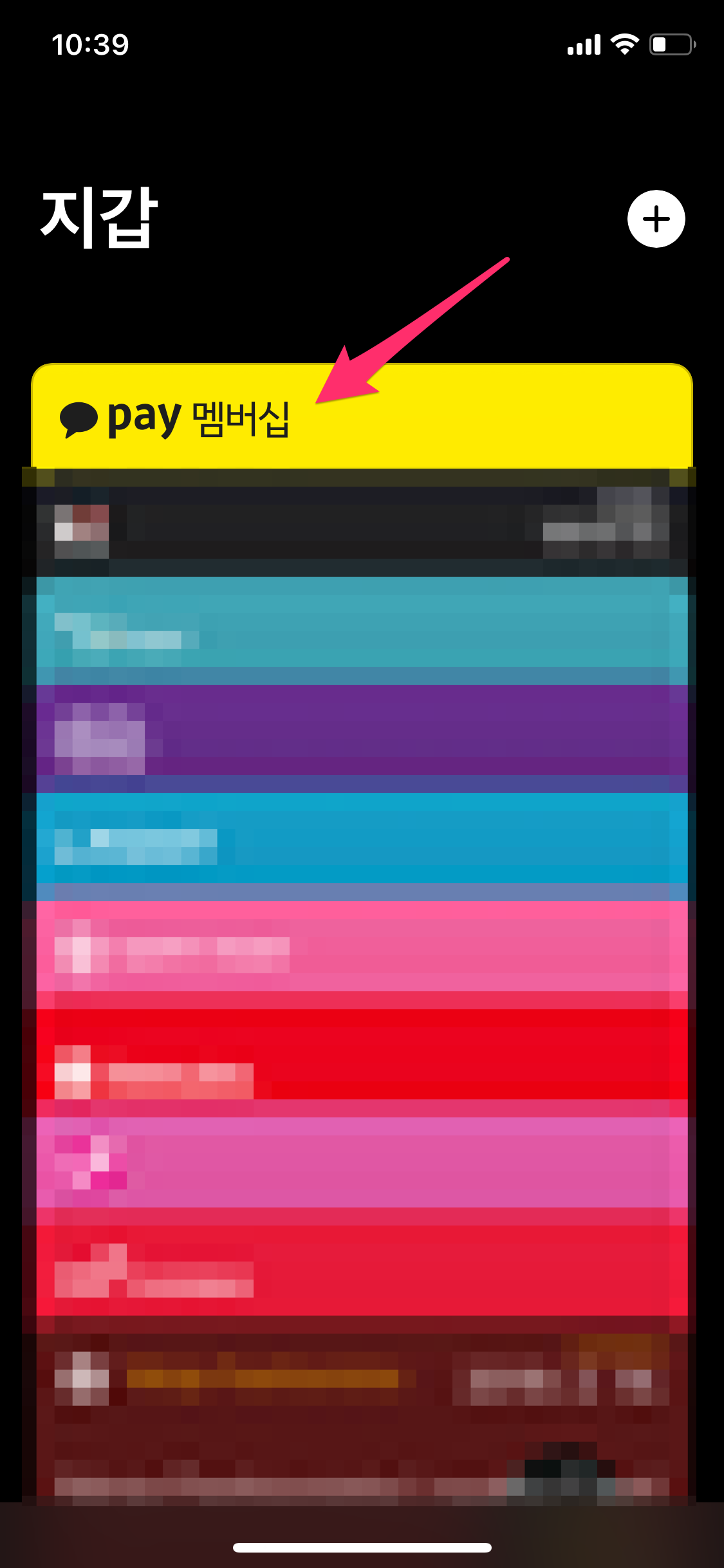
이제 지갑앱을 선택하면 방금 등록한 카카오페이 멤버십을 선택합니다.

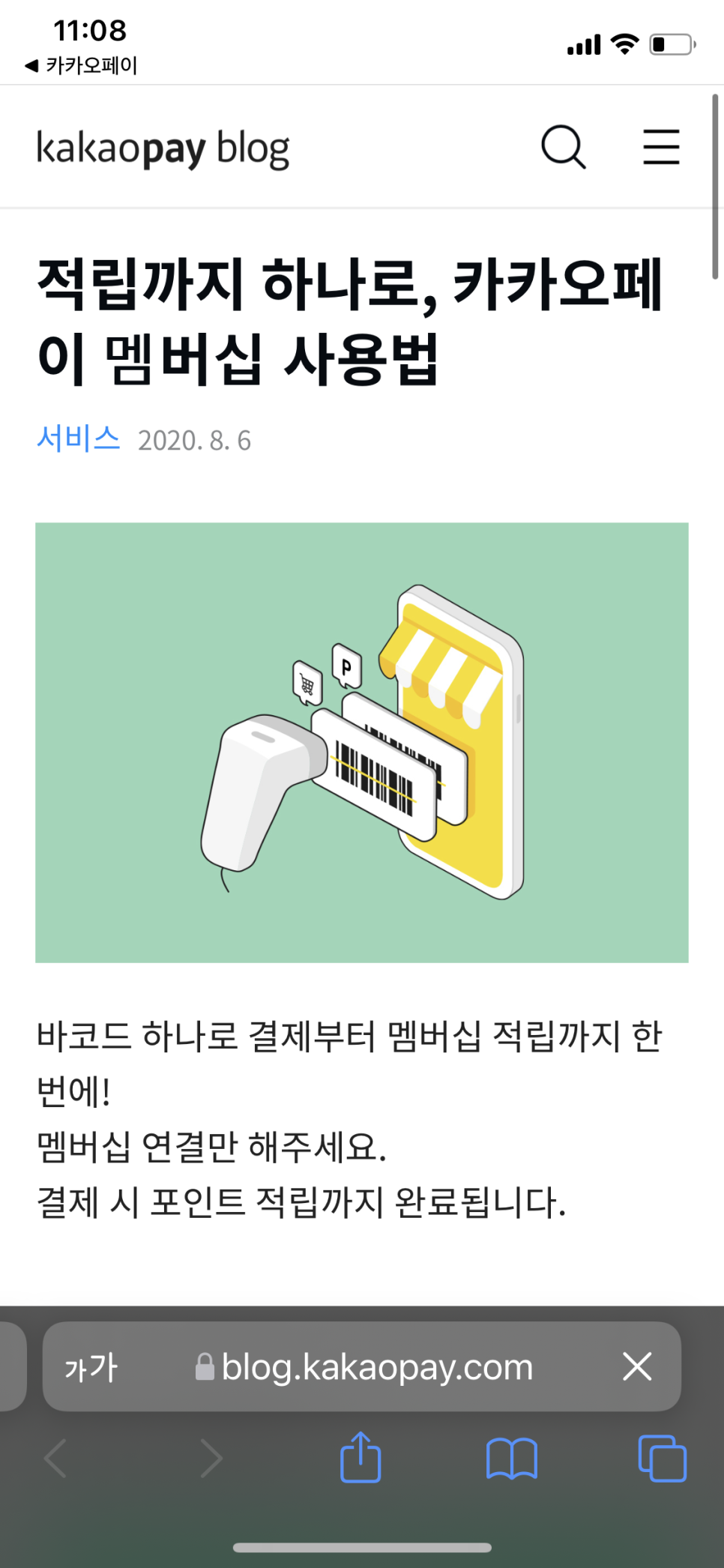
방금 전에 카카오페이 멤버십에 등록한 멤버십 서비스를 바코드 하나로 쉽게 적립할 수 있습니다.
뒷면 이중 탭으로 간편하게 지갑앱 열기


우선 단축어를 실행하고 오른쪽 상단에 + (추가) 버튼을 선택합니다.

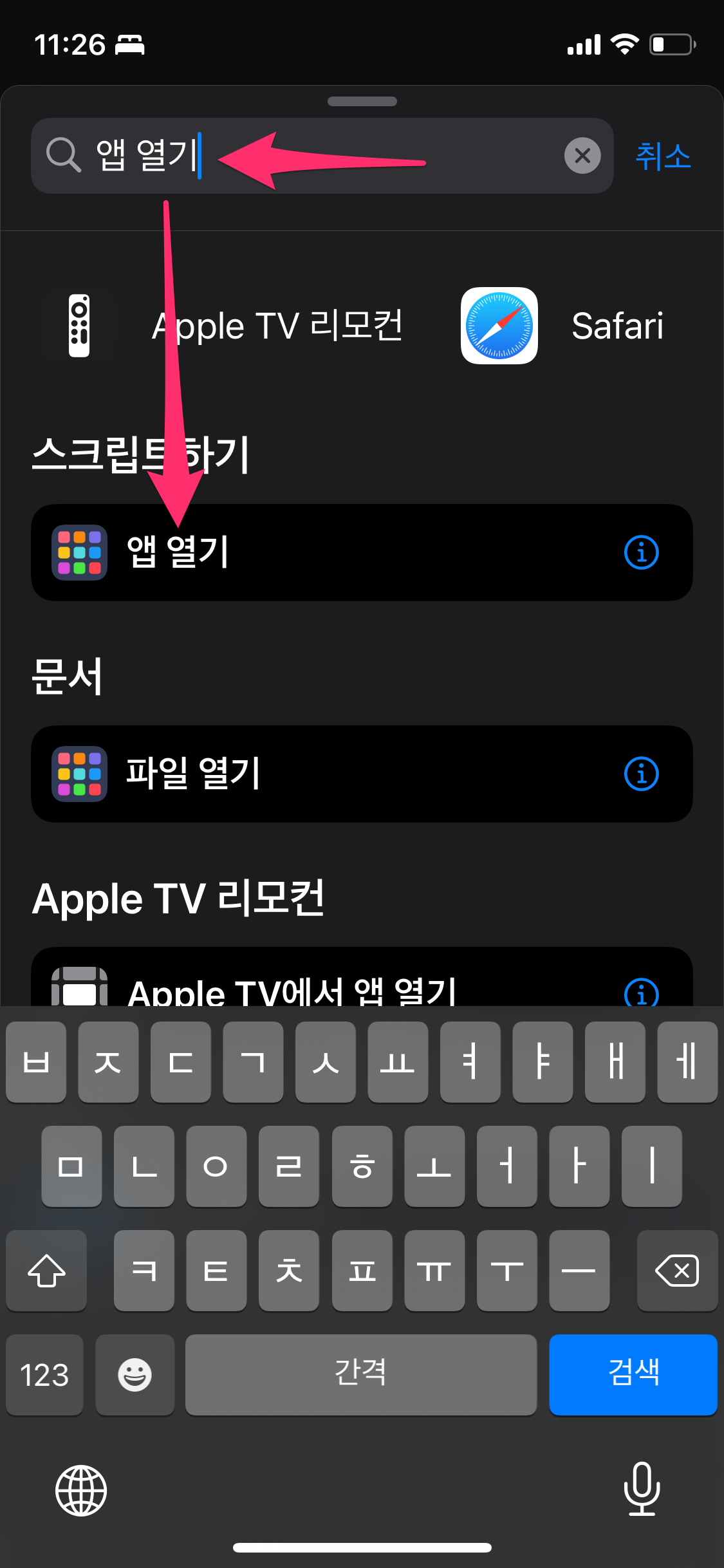
상단 단축어 이름을 기입하고 중간에 동작 후가 버튼을 선택합니다.
동작 목록에 검색 창에 앱 열기로 검색한 후에 앱 열기를 선택합니다.

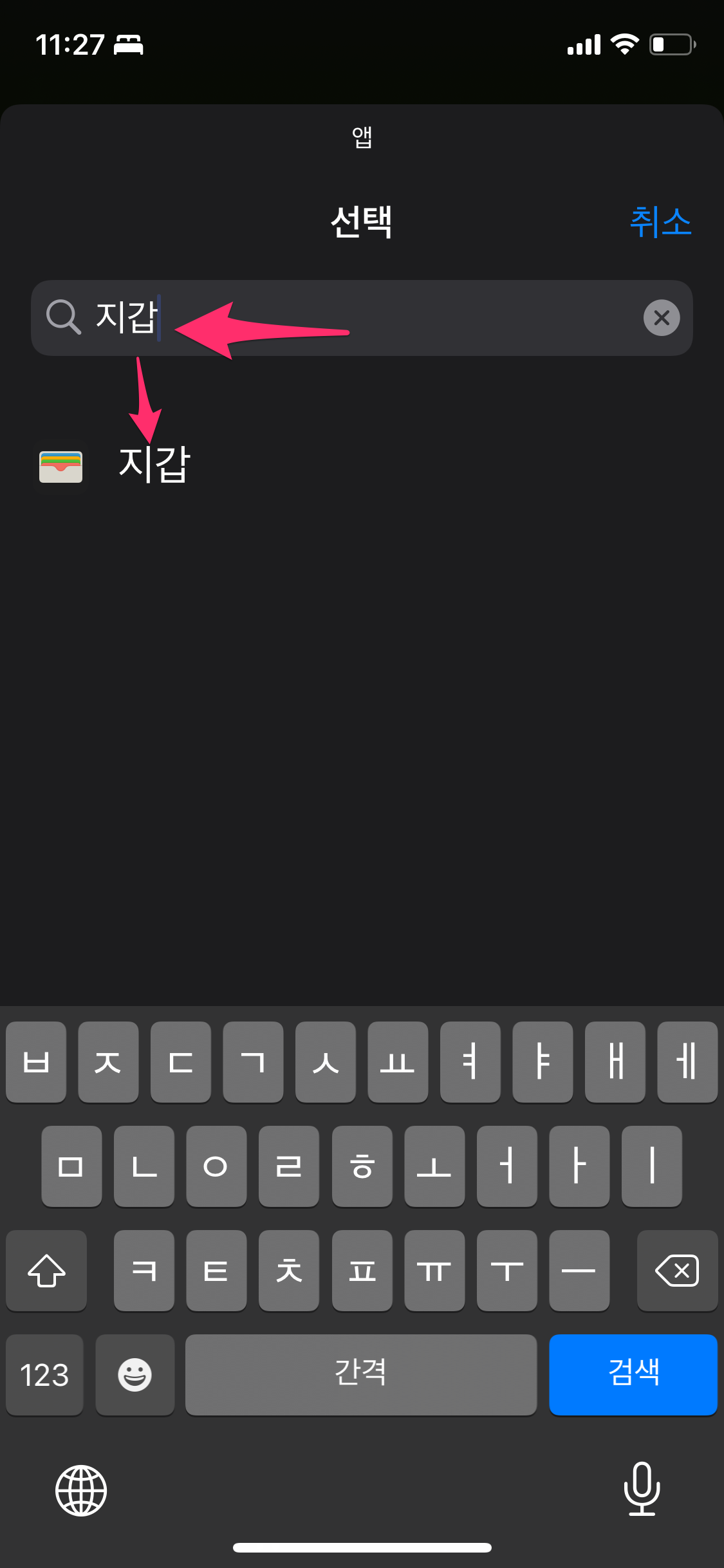
파란색 글씨의 앱을 선택한 후에 앱 목록에서 지갑을 검색하여 선택합니다.


등록을 마친 후에 오른쪽 상단에 x 표시를 선택하면 추가된 지갑앱 단축어를 확인할 수 있습니다.
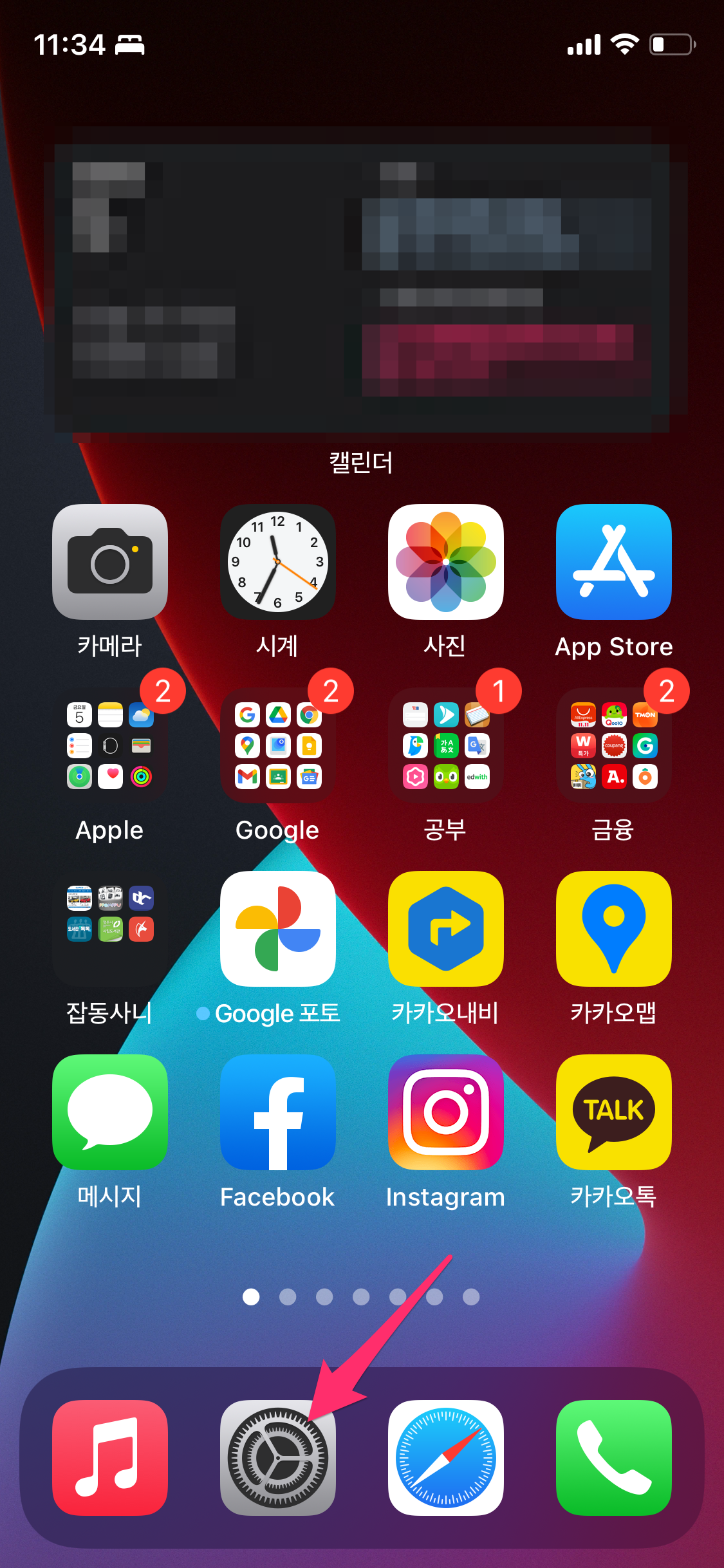

이제 단축어를 손쉬운 사용(뒷면 2번 탭)으로 등록하겠습니다.
설정으로 들어가서 손쉬운 사용을 선택합니다.


터치를 선택하고 제일 하단에 뒷면 탭을 선택합니다.
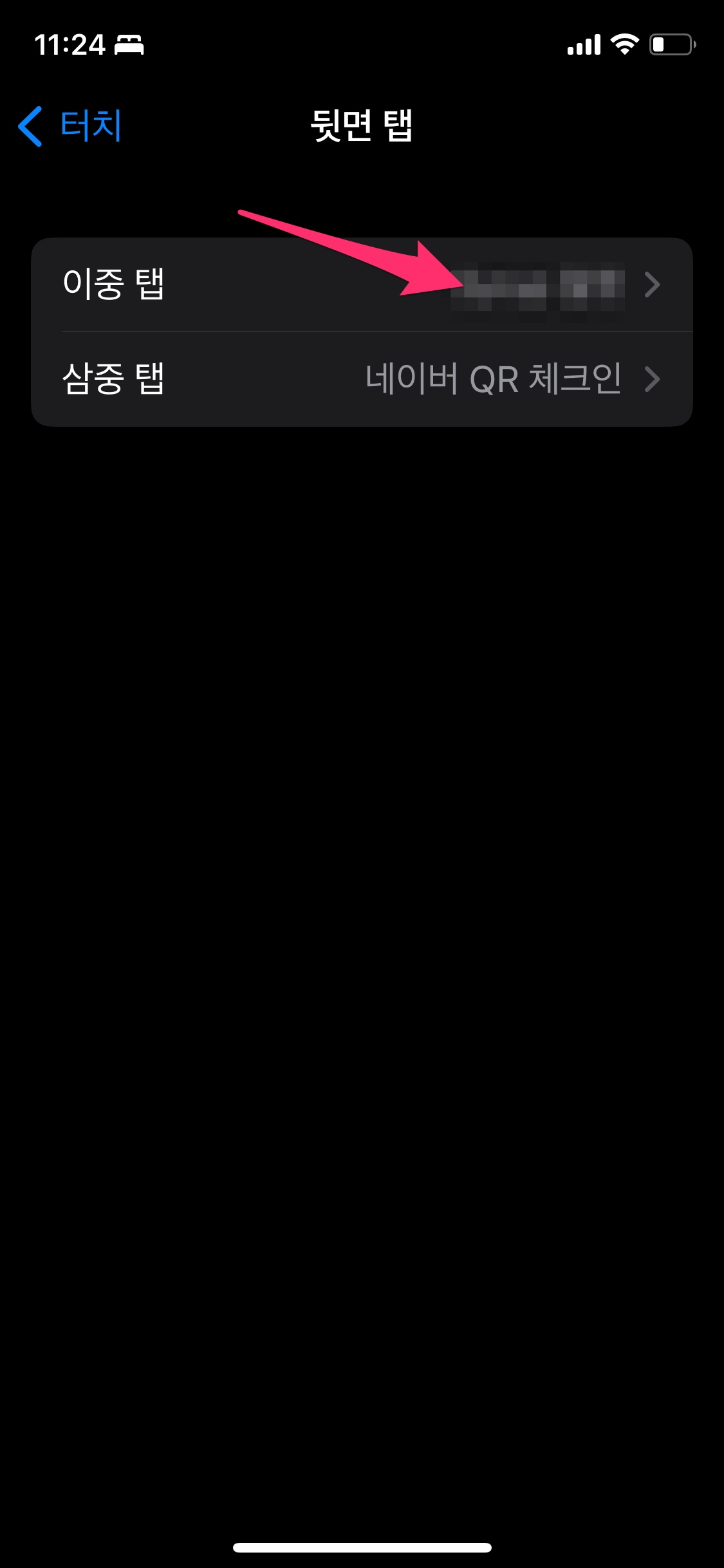

저는 이중 탭으로 등록하겠습니다.
목록 제일 하단쯤으로 내려가면 아까 등록한 단축어 지갑앱을 선택합니다.
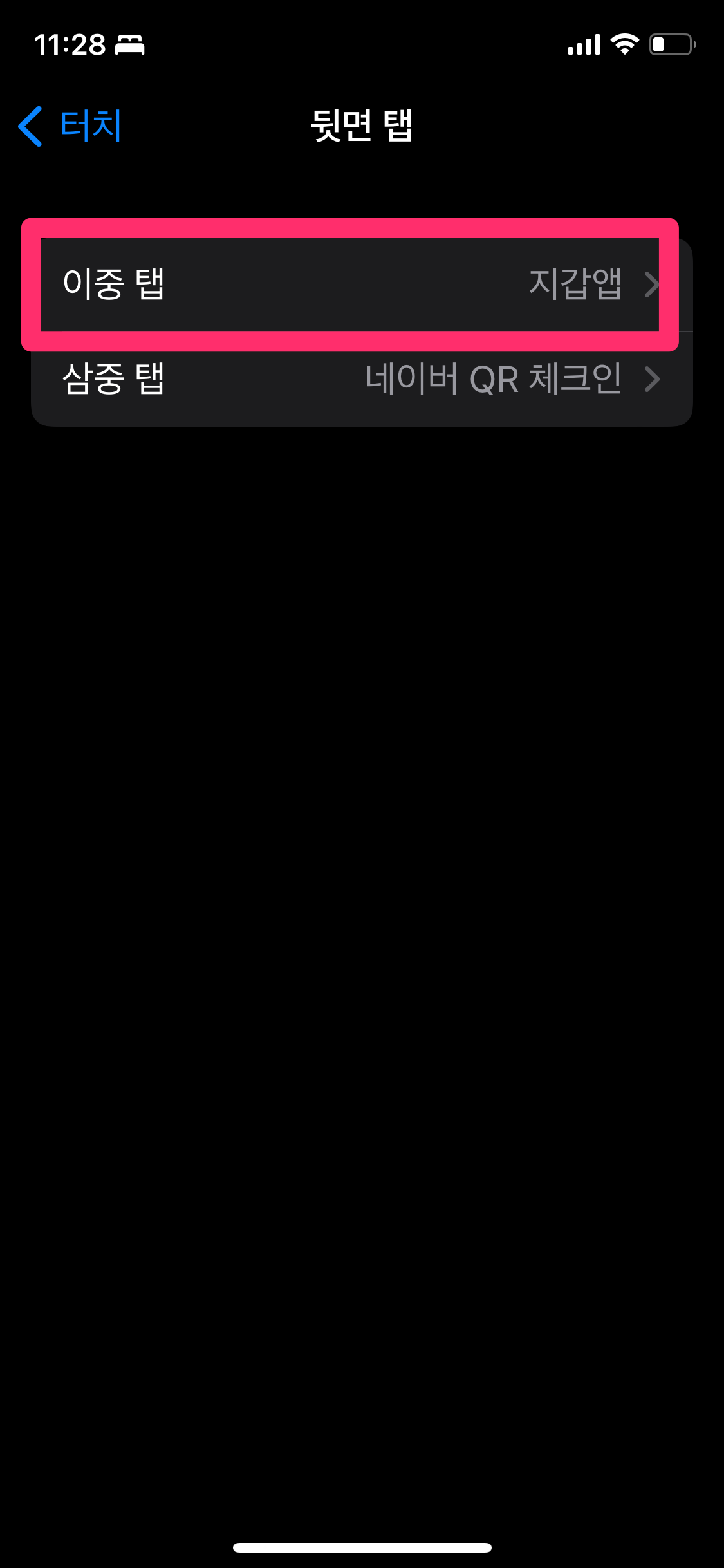

이제 뒷면에 손가락으로 이중 탭을 하면 편하게 지갑앱을 쉽게 실행합니다.
'APPLE' 카테고리의 다른 글
| 맥미니 구매, 설치 및 사용 (1) | 2022.01.14 |
|---|---|
| 아이폰 2개 번호 사용하기(eSIM) (0) | 2021.12.23 |
| iPadOS 15 개발자 베타버전 (0) | 2021.06.13 |
| 애플워치 페이스에서 바로 앱 실행하기 (feat. 단축어) (0) | 2021.04.30 |
| 애플워치로 아이폰 잠금해제 (iOS 14.5 & watchOS 7.4) (0) | 2021.04.27 |





댓글